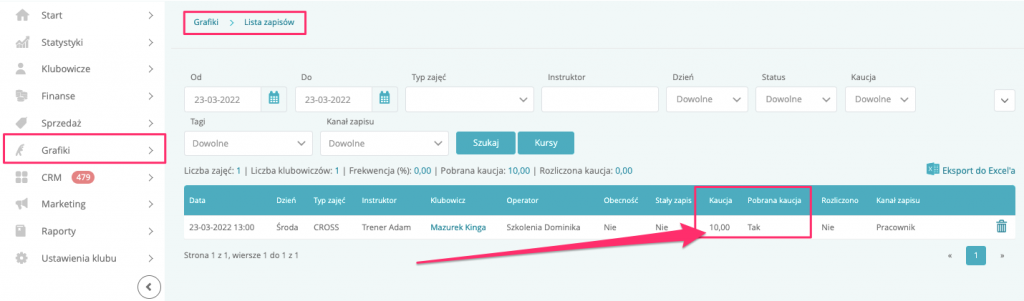Dowiesz się jak ustawić kaucję, która może być zabezpieczeniem dla klubu, jeśli Klubowicz nie pojawi się na zajęciach. Kaucja pobierana jest z portfela i jest zwracana jeśli klubowicz pojawi się na zajęciach.
Uruchomienie funkcji kaucji
1.Przejdź do zakładki Ustawienia klubu –> Konfiguracja –> Opłaty –> Kaucja
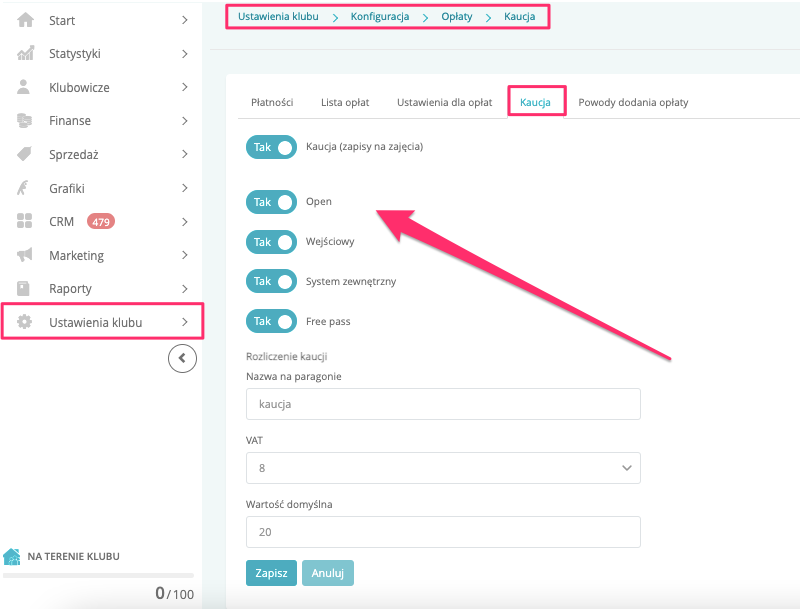
- zaznacz na Tak suwak Kaucja
- wybierz typy karnetów dla których kaucja ma być pobierana podczas zapisu na zajęcia (suwak Open dotyczy karnetów o typie open oraz bezterminowym)
- Nazwa na paragonie – wpisz nazwę, która będzie drukowana po rozliczeniu kaucji
- VAT – wybierz stawkę VAT drukowaną przy rozliczeniu kaucji
- Wartość domyślna – wprowadź domyślną wartość kaucji, dla zajęć w których nie jest zdefiniowana cena kaucji
Po wypełnieniu wszystkich pól zapisz zmiany na dole strony.
Ważne! W przypadku klubowicza bez zakupionego karnetu, kaucja nie jest pobierana.
2, Włącz kaucje oraz zdefiniuj wartość dla wybranych zajęć. W tym celu przejdź do zakładki Ustawienia klubu –> Konfiguracja –>Grafik –> Typy zajęć. Edytuj wybrany typ zajęć za pomocą ikony ołówka:
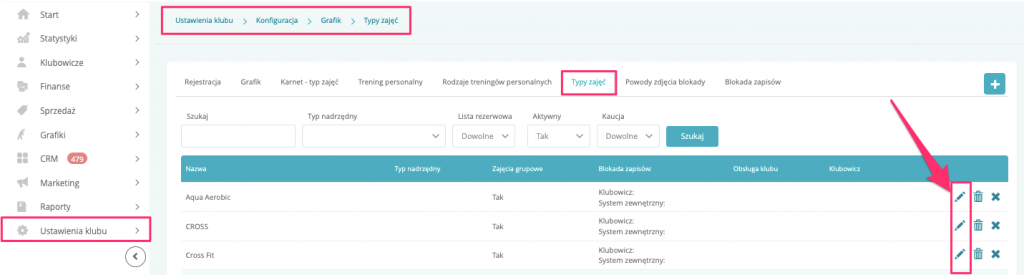
Zaznacz checkbox przy opcji Kaucja oraz wpisz wartość, jeśli ma być inna niż domyślna:
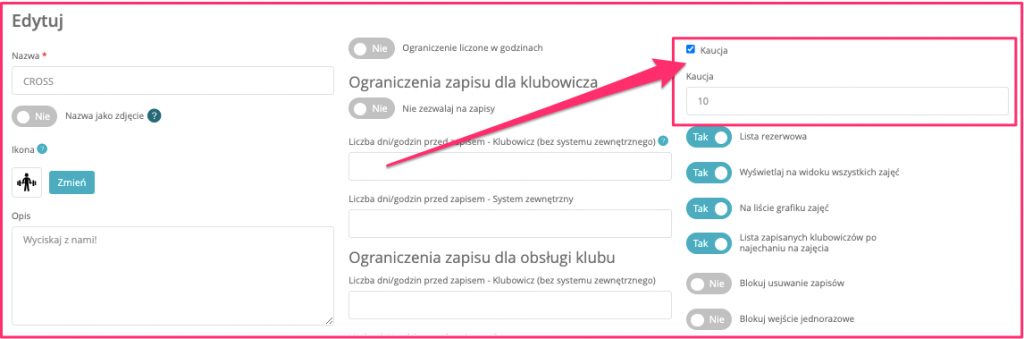
Wprowadzone zmiany zapisz na dole strony.
Wpłacenie środków na portfel
Doładowanie portfela jest konieczne, aby zapisać się na zajęcia z wymaganą kaucją. W systemie istnieją dwa sposoby doładowania portfela:
1.Ręczna wpłata na portfel z poziomu klubu:
Portfel jest dostępny na profilu Klubowicza po kliknięciu w Saldo portfela przy nazwie klubowicza–> następnie kliknij w ikonę dolara z plusem, aby doładować środki:
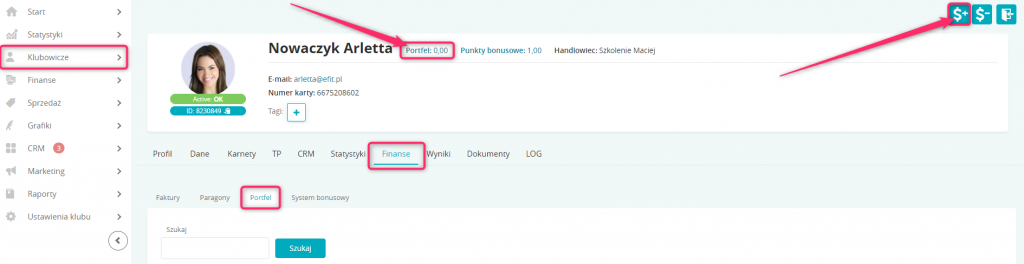
Wpisz kwotę, wybierz formę płatności. Możesz również dodać opis:

Wpłata pojawi się na liście, a saldo na profilu powiększy się o wpłaconą kwotę:
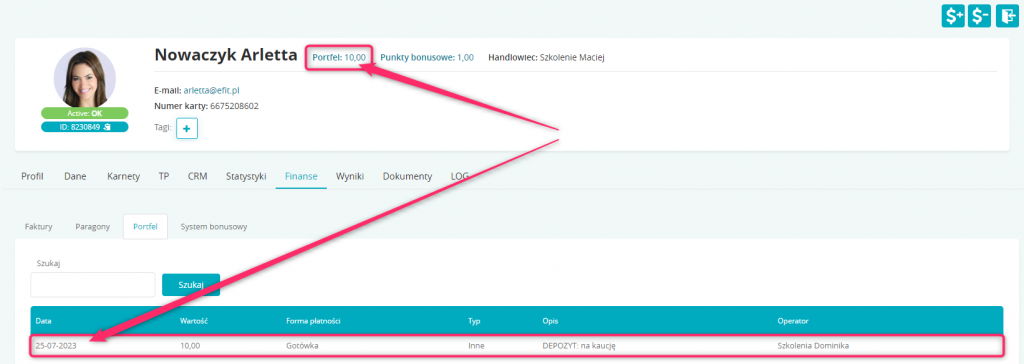
Przy doładowaniu środków drukowane jest niefiskalne potwierdzenie wpłaty.
2.Wpłata na portfel dokonana samodzielnie w Strefie klubowicza
Włącz możliwość doładowania portfela przez Ustawienia klubu –> Konfiguracja –> Strefa klubowicza –> Strefa klubowicza –> zaznacz na Tak suwak Portfel:
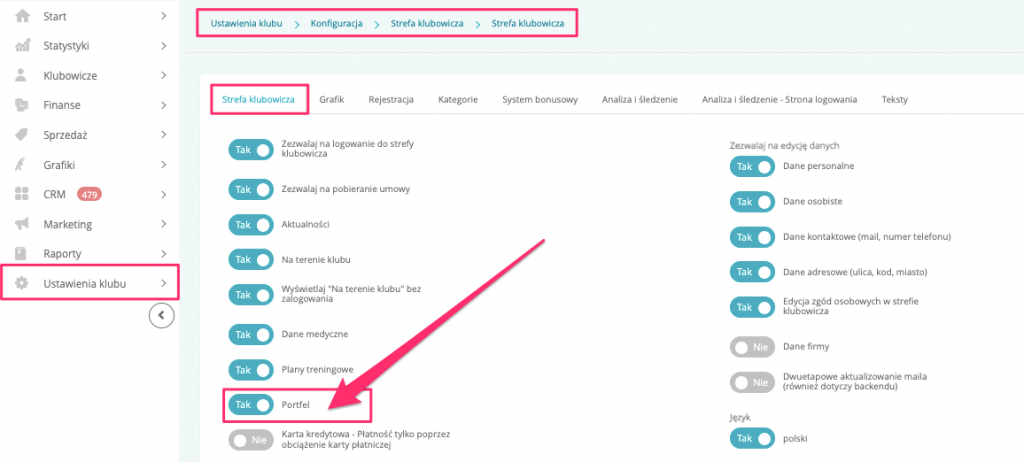
Klubowicz loguje się do Strefy klubowicza i przechodzi do zakładki Członkostwo. W części Portfel widzi obecne saldo portfela oraz ma możliwość wpisania kwoty doładowania. Po wprowadzeniu kwoty klika na przycisk Doładuj i dokonuje płatności online:
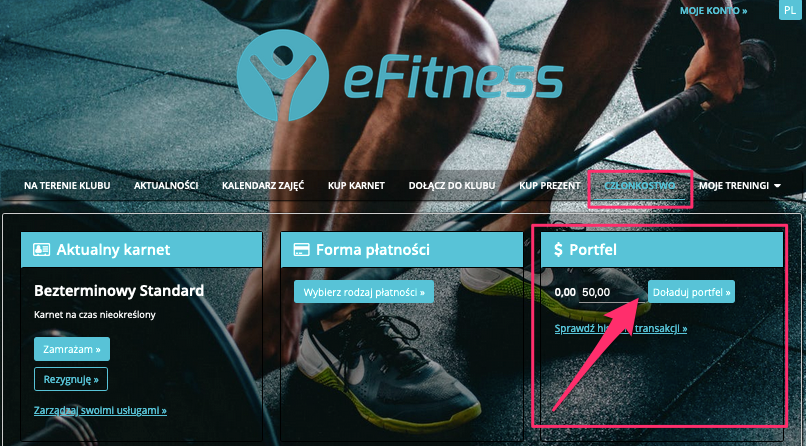
Zapis na zajęcia z kaucją przez Strefę klubowicza
Klubowicz przechodzi do Kalendarza zajęć i wybiera zajęcia z wymaganą kaucją.
Po kliknięciu Zapisz się kaucja jest automatycznie pobierana:
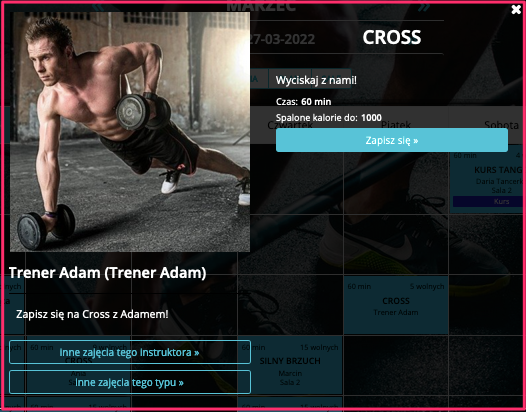
Transakcje wykonane portfelem widoczne są w zakładce Członkostwo –> Historia portfela:
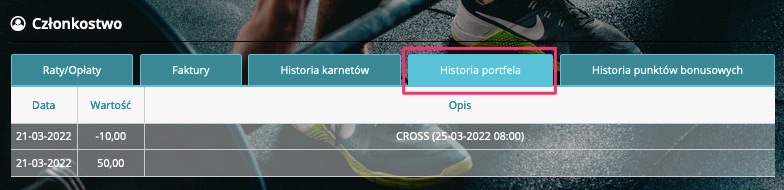
Zapis na zajęcia z kaucją przez Obsługę klubu
Przejdź do zakładki Grafiki –> Grafik i wybierz zajęcia. Następnie wpisz imię i nazwisko klubowicza i kliknij przycisk Zapisz.
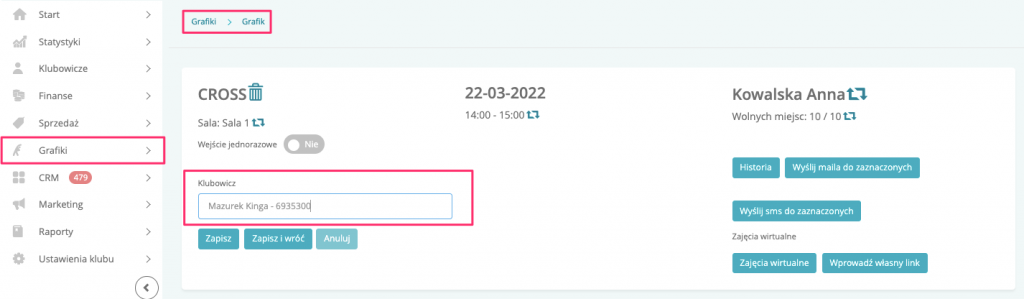
W przypadku obu metod zapisu kaucja jest ściągana z portfela automatycznie:
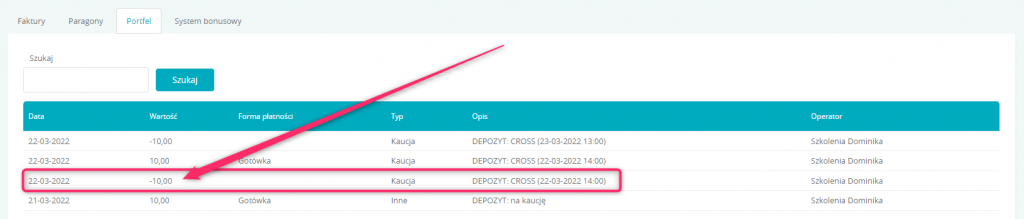
Jeśli Klubowicz nie posiada środków na portfelu a saldo ujemne portfela nie jest włączone, zapis nie będzie możliwy. Kaucja nie jest wymagana przy zapisie z wykorzystaniem stałego zapisu.
Ważne! Kaucja działa również dla Klubowicza zapisanego na listę rezerwową. W przypadku braku zaznaczenia wejścia do klubu oraz przejścia na listę główną, kaucja jest zwracana po północy.
Rozliczenie kaucji w przypadku przyjścia Klubowicza na zajęcia
Zwrot kaucji w systemie jest możliwy na 3 sposoby:
– gdy klubowicz zapisał się na zajęcia, a następnie obecność zaznaczona jest w oknie zajęć przez zakładkę Grafiki –> Grafik i wybór odpowiednich zajęć, zwrot kaucji wykonany jest w tym samym dniu po północy,
– gdy klubowicz wchodzi do klubu, a następnie zapisuje się na zajęcia to przy zaznaczonej opcji w zakładce Ustawienia klubu –> Konfiguracja –> Grafik –> Rejestracja –> Zapis na terenie klubu: Domyślna obecność na zajęciach, zwrot kaucji wykonany jest w tym samym dniu po północy,
– gdy klubowicz zapisał się na zajęcia, a następnie zaznaczane jest wejście wraz z obecnością (w ramach opcji
oznacza, że klubowicz wchodzi do klubu nie wcześniej niż zdefiniowana liczba godzin przed zajęciami, system automatycznie zaznacza mu obecność po kliknięciu wejścia. To ustawienie można zdefiniować w zakładce Ustawienia klubu –> Konfiguracja –> Wejścia –> Wejścia –> Domyślna obecność dla zajęć rozpoczynających się w ciągu x godzin
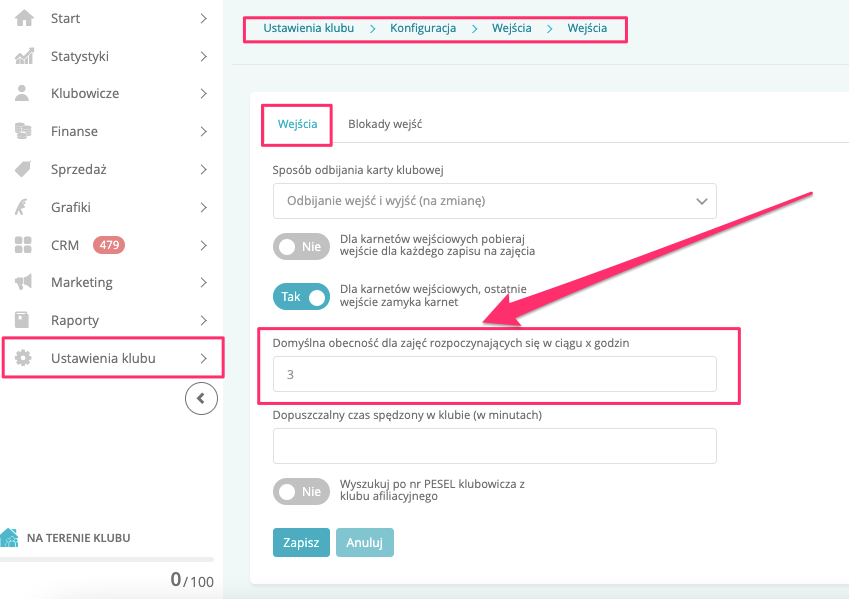
W przypadku wyżej opisanej opcji domyślnej obecności kaucja jest zwracana w tym samym momencie co odbicie wejścia do klubu:

W zakładce LOG na profilu klubowicza widnieje informacja o wejściu do klubu i wejściu na zajęcia w tym samym momencie:
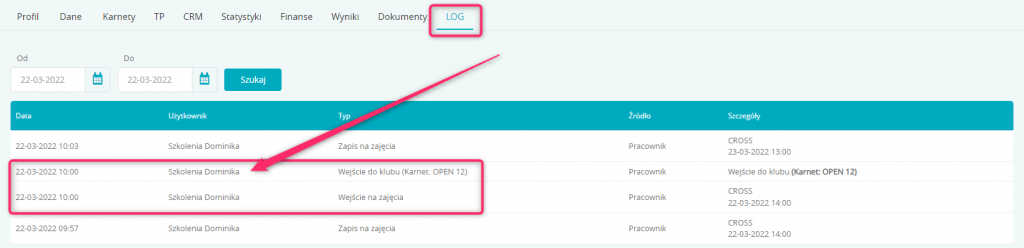
Rozliczenie kaucji w przypadku nieobecności Klubowicza
Każdego dnia po północy system weryfikuje osoby, które nie były obecne na zajęciach z wpłaconą kaucją. W takiej sytuacji pobrana kaucja nie zostaje zwrócona na portfel:

Jeśli w Twoim klubie drukarka fiskalna jest zintegrowana z systemem – w momencie rozliczenia nieobecności zostaje wygenerowany paragon wstrzymany możliwy do wydruku w zakładce Sprzedaż –> Paragony.
Paragon wstrzymany w ramach rozliczenia kaucji drukowany jest wyłącznie z formą płatności: gotówka.
Weryfikacja pobrania kaucji
Przejdź do zakładki Grafik zajęć –> Lista zapisów. W kolumnie Pobrana kaucja widoczna jest informacja o pobraniu kaucji z portfela Klubowicza, tuż obok widnieje kwota wymaganej kaucji: